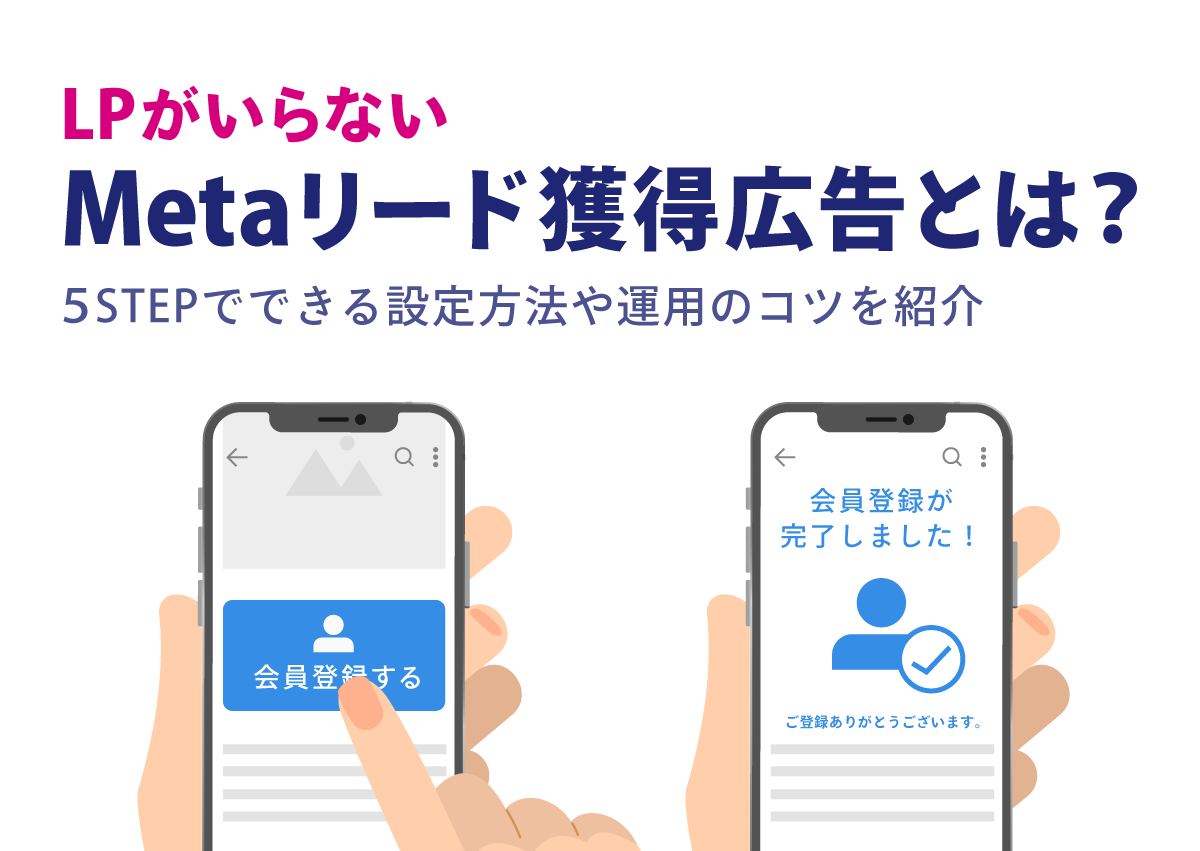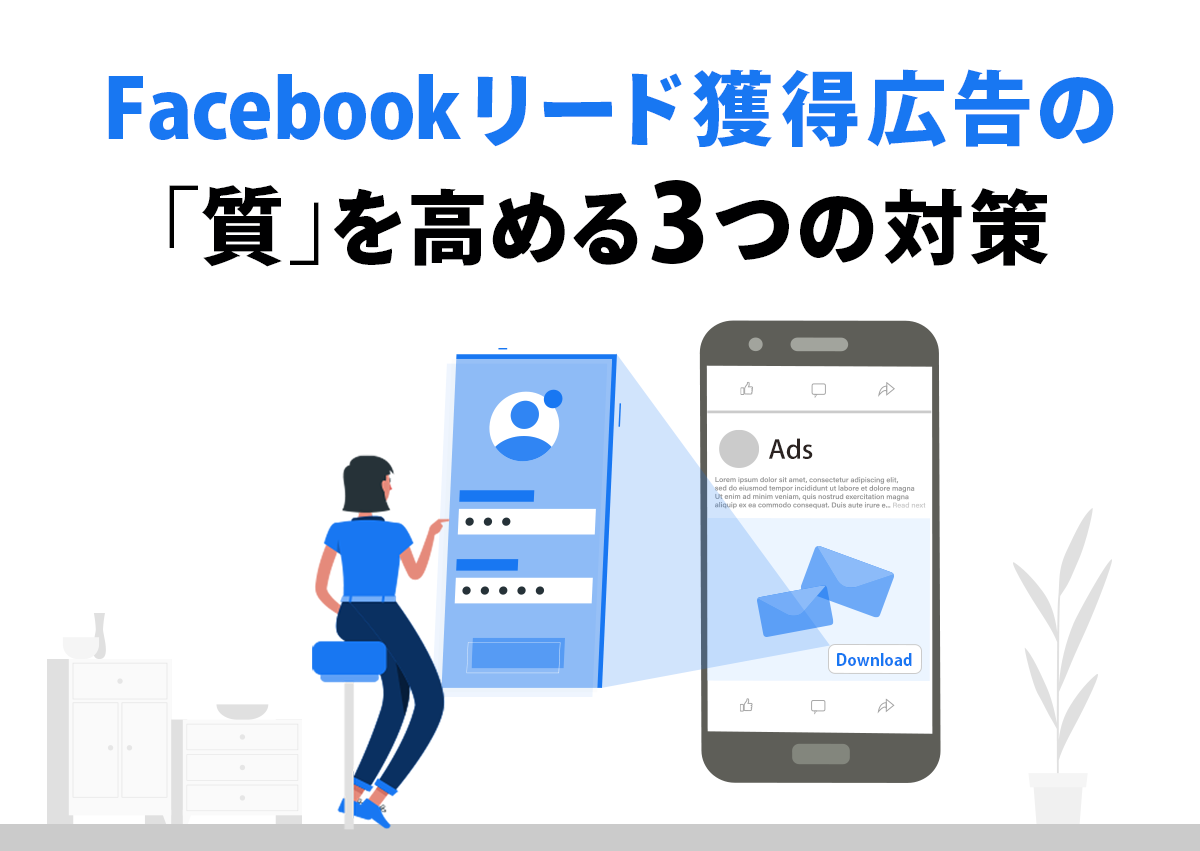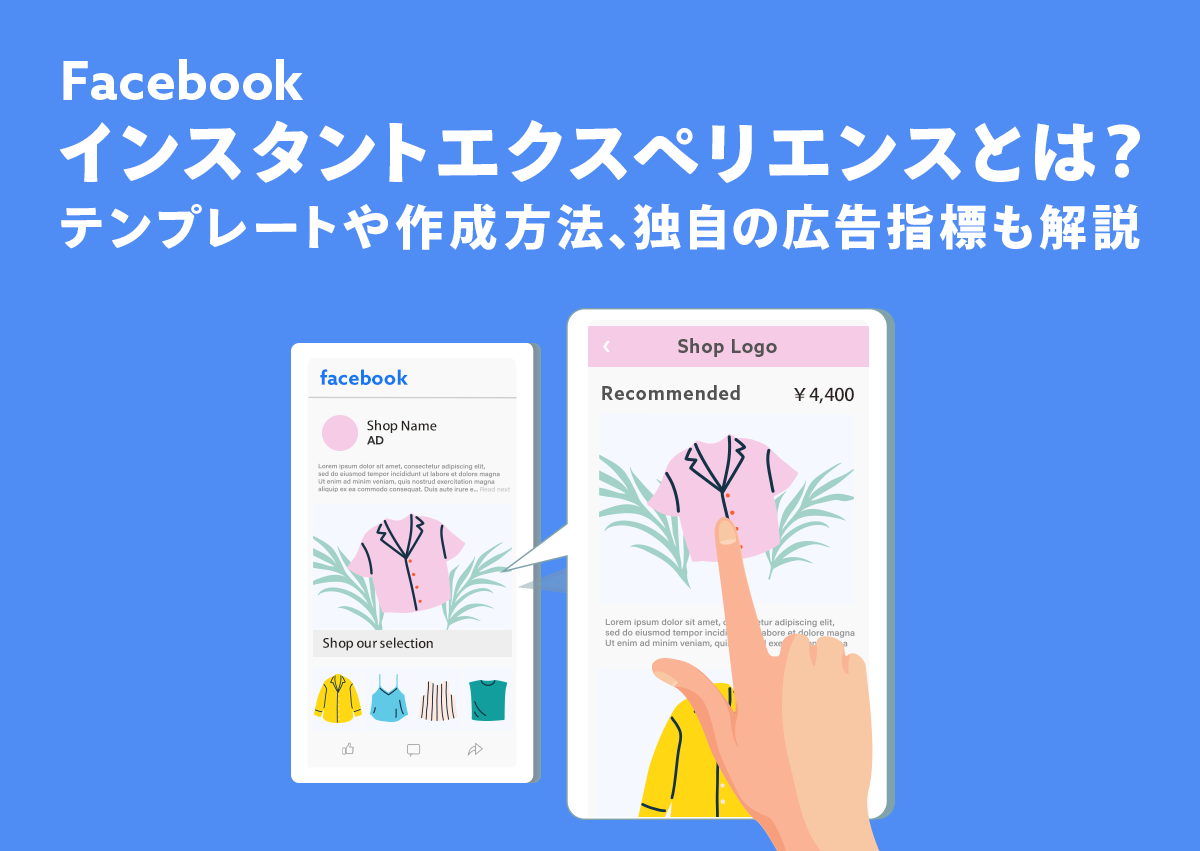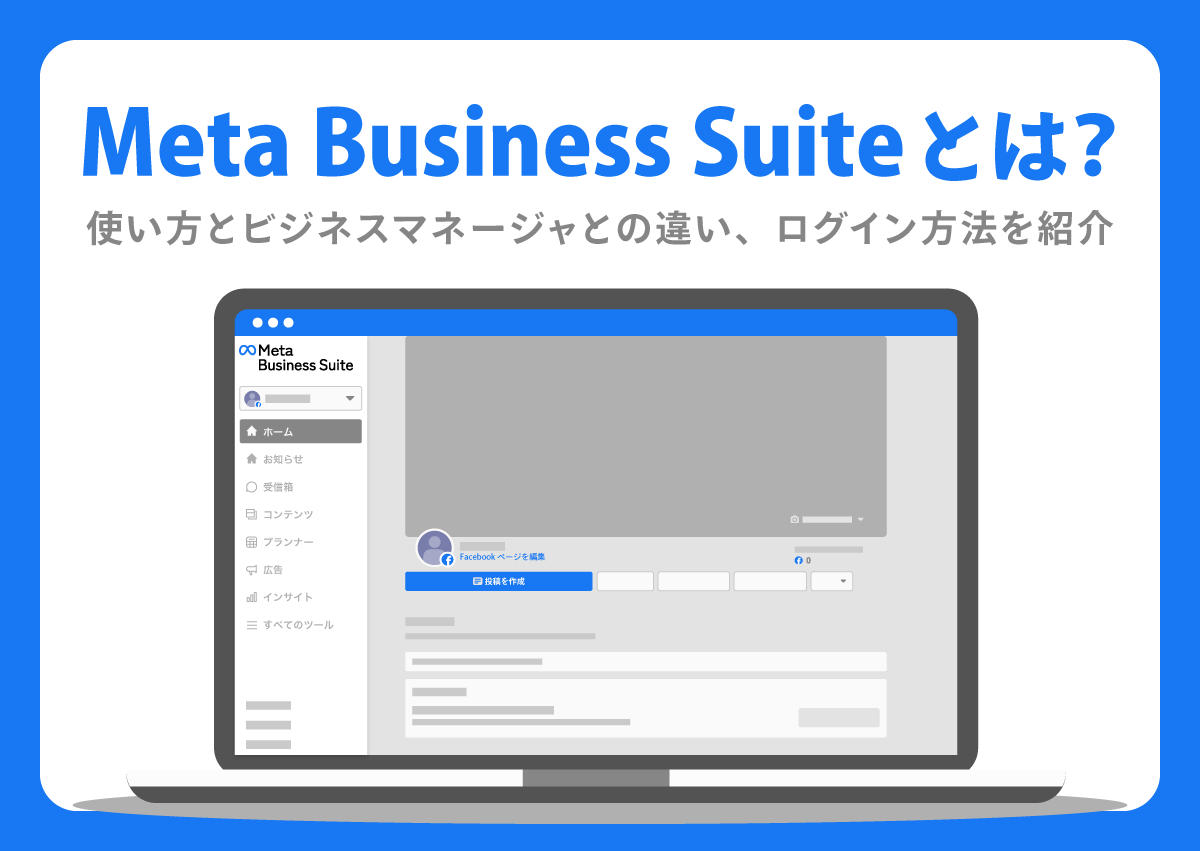
Facebook や Instagram のアカウントを運用している方には「Meta Business Suite」というツール名を聞いたことがある、または利用しているけどいまいち使い方が分かっていない方もいるのではないでしょうか。
Meta Business Suite は使い方を理解することで、非常にシンプルにアカウントを運用できます。また、Facebook や Instagram、Messenger といった Meta ツールを1つのツールで確認できるため、複数のツールを横断して使っている人には便利なツールです。
この記事では Meta Business Suite の使い方をはじめ、混同されがちな Meta ビジネスマネージャとの違いやツールへのログイン方法についても詳しく解説します。
Meta Business Suite とは
Meta Business Suite は、Meta 社が提供している Facebook と Instagram を一括管理できる無料のツールです。ビジネスの Facebook ページを保有しているユーザーであれば、誰でも利用できます。
Meta Business Suite を利用することで、Facebook や Instagram のアカウントを切り替えずに投稿や広告を作成したり、それらの成果を確認したりできます。そのため、Facebook や Instagram、Messenger といった Meta ツールをプロモーションに利用しているユーザーにとって非常に便利なツールです。
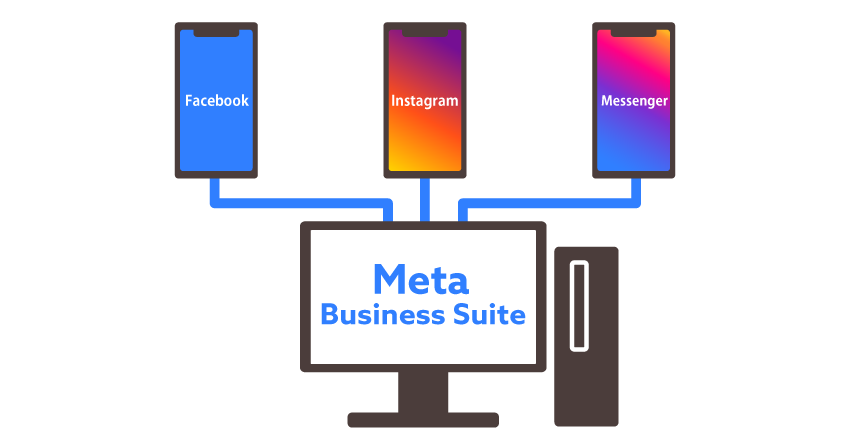
Meta Business Suite にはデスクトップ版とモバイル版があります。利用できる機能に違いはありませんが、操作手順が一部違う点があるので注意が必要です。
Meta ビジネスマネージャとの違い
Meta Business Suite と Meta ビジネスマネージャは混同されがちですが、役割が明確に違います。
Meta Business Suite は広告や投稿の作成など、プロモーションに使用する具体的な内容を管理できるものです。一方、Meta ビジネスマネージャは Meta ツールへのアクセス権限の付与や削除といった、セキュリティ面の管理に役立ちます。
以下の表は Meta Business Suite と Meta ビジネスマネージャでできることをまとめたものです。2つのツールの違いをこの表で確認しておきましょう。
| ツール名 | ツールでできること |
|---|---|
| Meta Business Suite | モバイル(スマートフォンなど)での利用 |
| アクティビティの表示 | |
| 受信箱の確認、返信 | |
| 投稿の作成 | |
| 広告の作成 | |
| 他ツールへのアクセス | |
| Meta ビジネスマネージャ | 広告マネージャやコマースマネージャといった Meta ツールへのアクセス権限の付与や削除 |
Meta Business Suite でできること
Meta Business Suite でできることは以下の6つです。
- アカウントを切り替えずに Facebook と Instagram の投稿をアップロードできる
- 広告の作成ができる
- メッセージの閲覧と返信を一括でできる
- Facebook と Instagram のアクティビティを1つのツールで確認できる
- 広告の成果やオーガニック投稿のエンゲージメントを確認できる
- コマースマネージャなどの他ツールにアクセスできる
ここではそれぞれの機能を1つずつ解説していきます。
1. アカウントを切り替えずに Facebook と Instagram の投稿をアップロードできる
Meta Business Suite を使うと、ツールを切り替えずに Facebook と Instagram の投稿を作成できます。また投稿の作成だけでなく、投稿が任意の日時に自動でアップロードされるよう設定することも可能です。
投稿のアップロード日時を設定する手順は、デスクトップ版とモバイル版でそれぞれ異なります。
デスクトップ版では、まずホーム画面にある「投稿を作成」ボタンを押します。
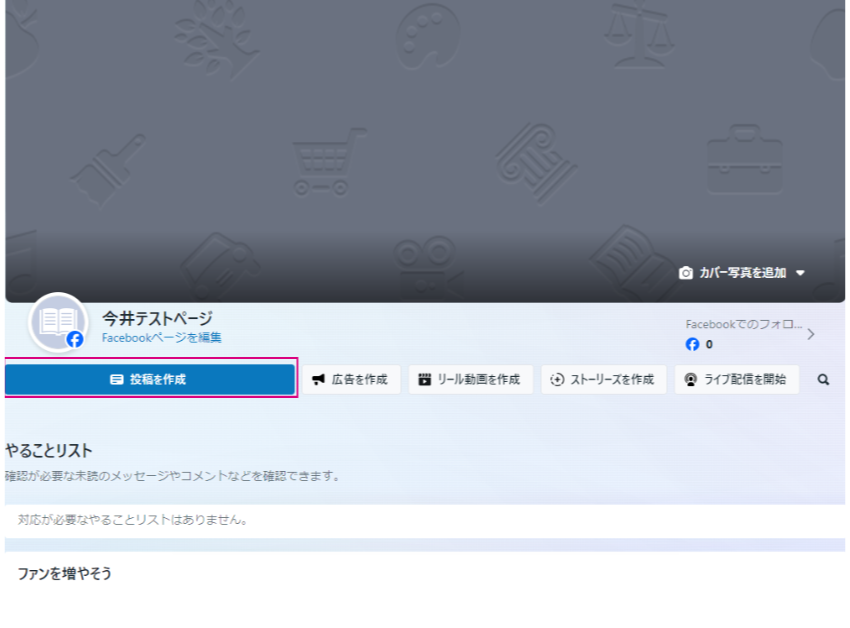
「投稿を作成」のボタンを押すと投稿内容の入力画面が出てくるので、投稿したい内容を入力したあとに、下部にある「スケジュールオプション」で任意の日時を入力しましょう。設定後「日時を指定」をクリックすることで、アップロード日時を設定できます。
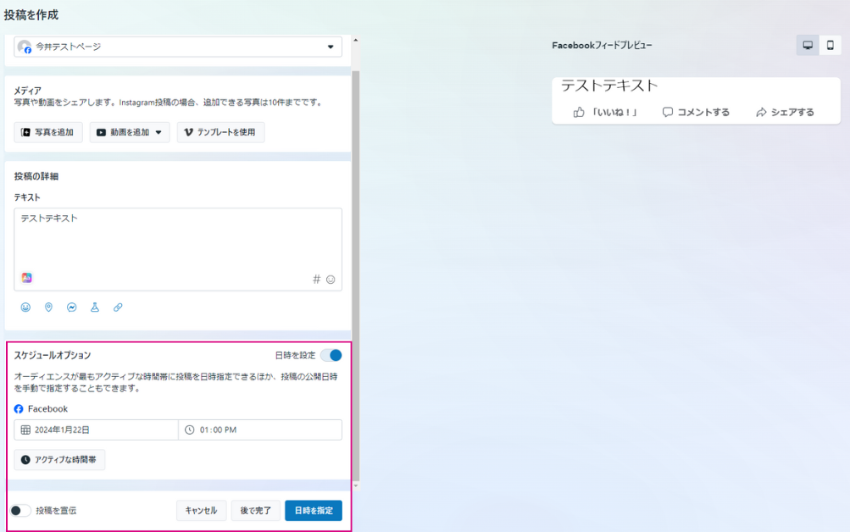
モバイル版もデスクトップ版と同様に、まずホーム画面の「投稿を作成」ボタンをタップします。
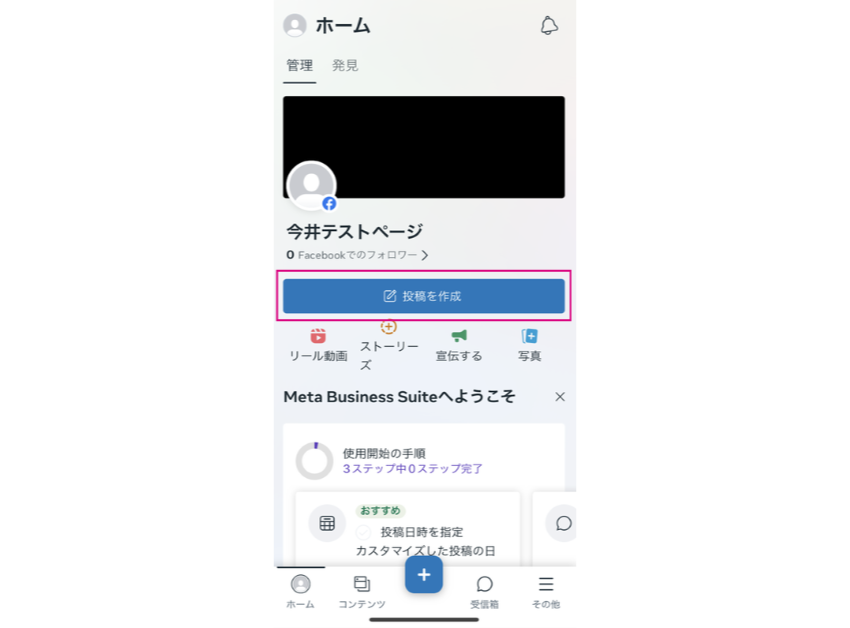
新規投稿画面が表示されるので、テキストや投稿する画像などを設定します。投稿内容を入力し終えたら画面右上の「次へ」をタップしましょう。
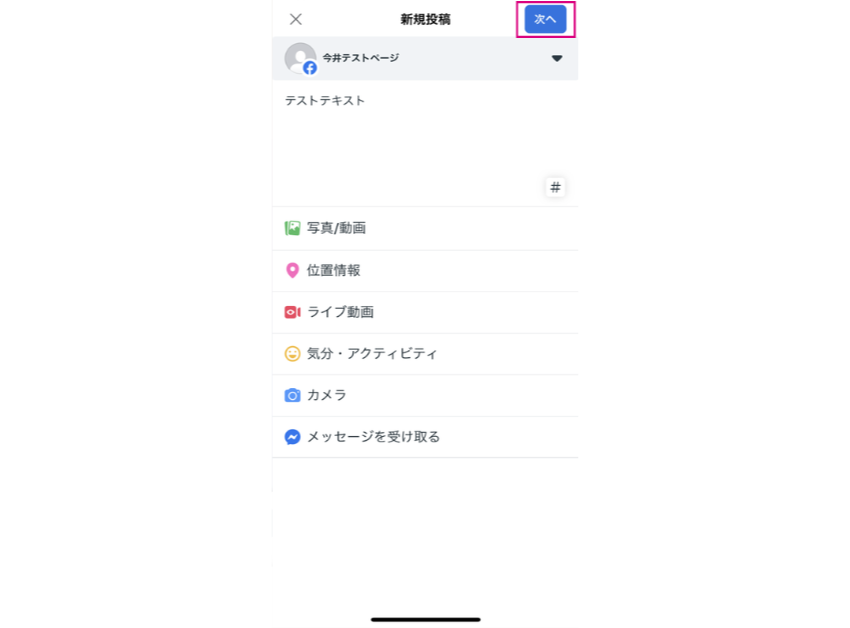
確認画面が表示されるので、「日時指定オプション」内にある「投稿予定」を選択することで、任意の日時を指定できます。設定後に「投稿日時を設定」をタップすれば、アップロード日時の設定は完了です。
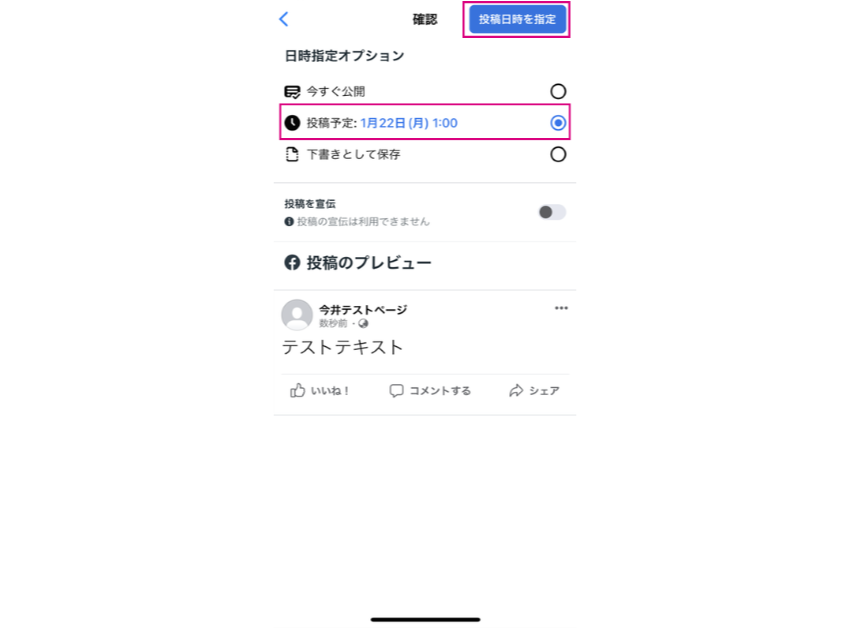
2. 広告を作成できる
Meta Business Suite では、ホーム画面から広告を作成できます。作成した広告はステータスを「アクティブ」にすれば、審査が完了し次第そのまま配信することも可能です。
広告を作成する手順はデスクトップ版とモバイル版どちらも同じなので、ここではデスクトップ版を参考に説明をします。
まず、ホーム画面左側のメニューバーから「広告を作成」を選択しましょう。
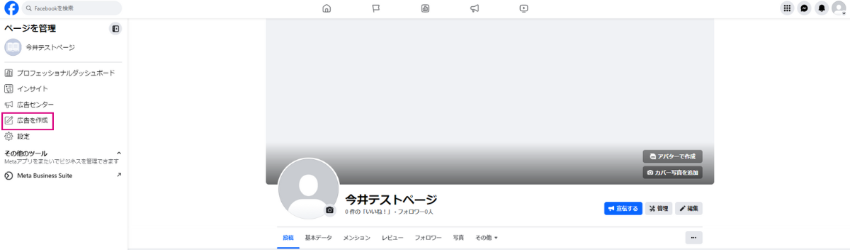
以下のような画面に遷移したら、「広告として使用するクリエイティブ」「オーディエンス」「期間」「配置」の4つの項目を設定します。
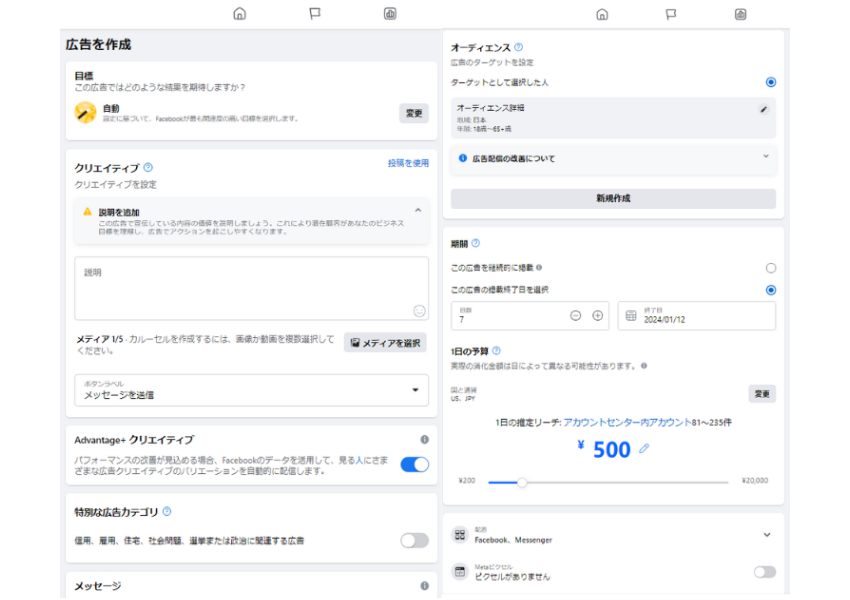
設定後に画面右下の「今すぐ宣伝」をクリックすることで、Facebook や Instagram、Messenger に広告を掲載できます。
3. 一括でメッセージの閲覧と確認ができる
Meta Business Suite では、Facebook や Instagram の投稿についたコメントの確認と返信をはじめ、Messenger で届いたメッセージの確認と返信も可能です。
また、特定のキーワードやフレーズをルールとして設定することで、そのキーワードやフレーズが含まれたメッセージが届いた際に自動で返信することもできます。
例えば、「予約をお願いします」というテキストをルール設定し、自動返信文として「予約を承りました」と設定したとします。この場合、「○月○日に予約をお願いします」のようにルール設定したテキストが含まれたメッセージが届くと、「予約を承りました」と自動で返信されます。
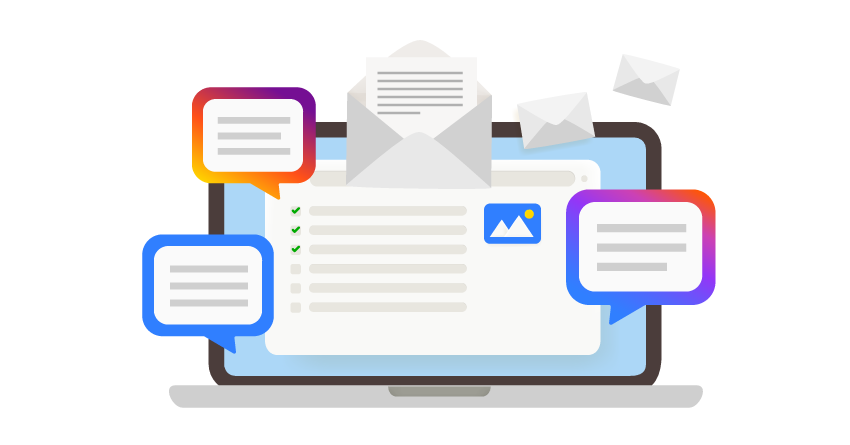
さらに、Messenger に届いた顧客からのメッセージには顧客の名前や写真、居住地などの情報が表示されるのですが、Meta Business Suite を使えばそれらの情報にラベルを付けたり、メールアドレスや電話番号を追加したりできます。
顧客リストの管理から連絡まで Messenger 上で完結するため、顧客と再度連絡を取りたいときにスムーズに対応できるのです。
4. Facebook と Instagram のアクティビティを1つのツールで確認できる
Facebook や Instagram に自身で投稿した内容はもちろん、他人が自分をタグ付けした投稿や友達リクエストも Meta Business Suite で確認できます。
そのため、例えば商談中の顧客から自分のアカウントに対して友達リクエストなどのアクションをしたときにも、見逃すことなく迅速にコミュニケーションを取れます。
5. 広告の成果やオーガニック投稿のエンゲージメントを確認できる
Meta Business Suite を使えば、Facebook や Instagram の投稿や広告の成果を一括で確認できます。
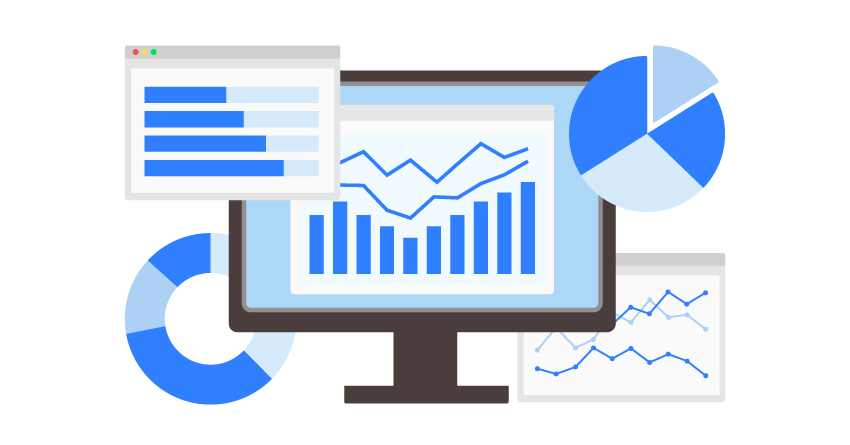
作成した広告の表示回数やクリック数などの成果をはじめ、オーガニック投稿に発生した「いいね!」数などのエンゲージメントも確認できるため、投稿がどの程度効果があったのかの分析もしやすくなります。
6. コマースマネージャなどの他ツールにアクセスできる
Meta Business Suite は、広告マネージャやビジネス設定、ページ設定などの他の Meta ツールへすぐにアクセスできるメリットも兼ね備えています。画面内の「その他のツール」箇所を選択すると、アクセスできるツールの一覧を確認できます。
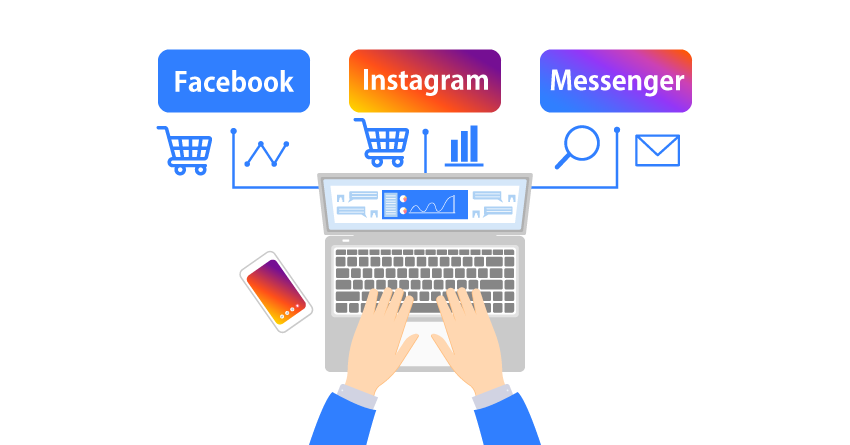
Meta Business Suite を一度ログアウトしてコマースマネージャにログインし直すなどの手順を踏む必要がないため、複数の Meta ツールを横断的に使っている人には役立つ機能ではないでしょうか。
Meta Business Suite を利用するには
ここでは Meta Business Suite へのログイン方法に加え、Meta Business Suite とInstagram アカウントのリンク設定についても紹介します。いずれも複雑な手順はなく、5分程度で利用できるようになるので、ぜひフローに沿って設定してみてください。
また、デスクトップ版とモバイル版で手順が一部異なるので、それぞれの手順の違いについてもしっかりと理解しておきましょう。
Meta Business Suite へのログイン方法
デスクトップ版の Meta Business Suite を利用するには、Meta Business Suite のログイン画面から、所有している Facebook もしくは Instagram のアカウントでログインするだけです。
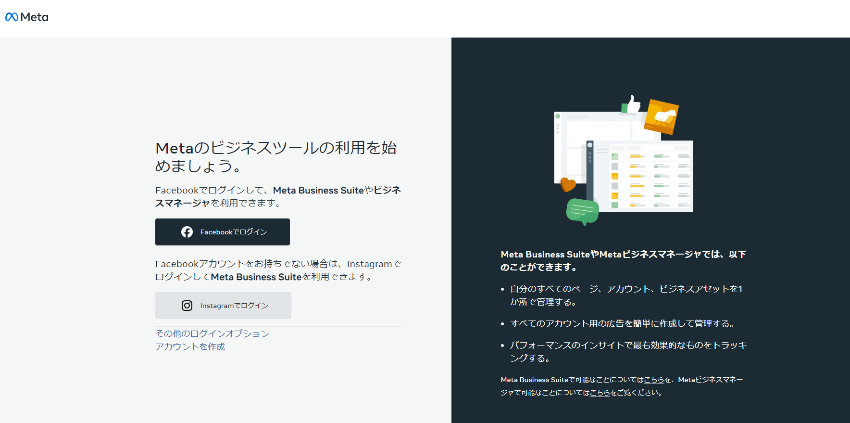
モバイル版を利用する際は、最初に iOS 用もしくは Android 用のアプリをインストールしましょう。
インストール後、デスクトップ版と同様に Facebook もしくは Instagram のアカウントでログインすれば、ツールを利用できるようになります。
他の Meta ツールアカウントのリンク設定
Meta Business Suite で Facebook や Instagram など複数の Meta ツールを同時に管理したい場合は、管理したい Meta ツールアカウントのリンク設定が必要です。ここでは、Meta Business Suite で Facebook と Instagram を同時に管理したい場合を例に説明します。
ツールのリンク設定をするには、Meta Business Suite のホーム画面左側にあるハンバーガーメニューから「ページ設定」をクリックします。
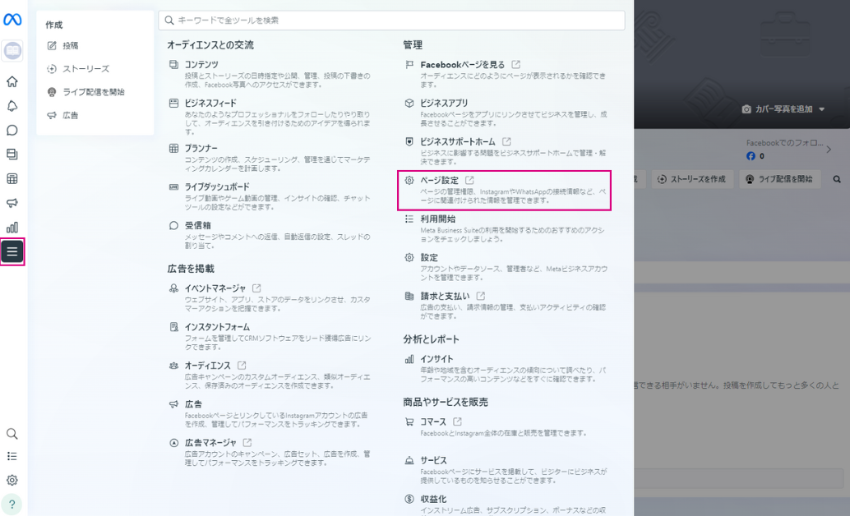
次に、ページ設定画面の左側にあるメニューバーから「リンク済みのアカウント」をクリックしましょう。
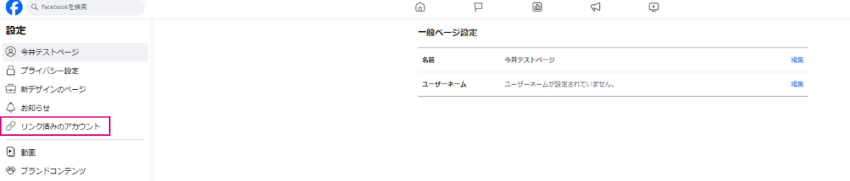
以下のような画面に遷移するので、画面左のメニューバーから「Instagram」を選択します。画面上部に表示される「アカウントをリンク」のボタンをクリックして Instagram にログインすれば、Instagram アカウントのリンクは完了です。
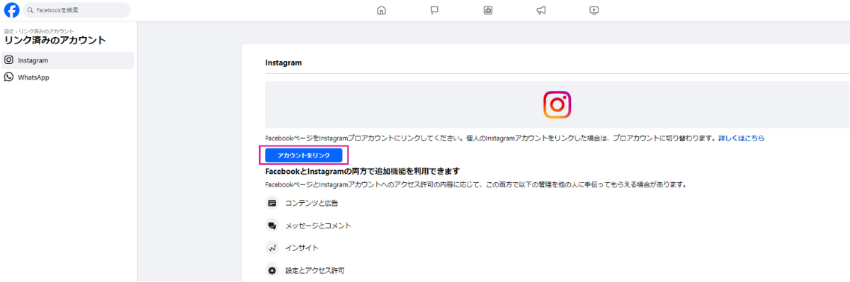
他のツールのリンク設定も同様のフローでできるので、利用したいツールに合わせて設定を進めましょう。
Meta Business Suite の使い方を理解してスムーズなアカウントを運用を!
Meta Business Suite は Meta ビジネスマネージャと混同されがちで、機能や利用するメリットがよく分からないと感じている方もいるかもしれません。しかし、紹介したように Facebook や Instagram を使って企業のプロモーションをおこなっている方には非常に便利なツールです。
この記事で紹介した内容をもとに Meta Business Suite を活用して、スムーズかつ効率的にアカウントを運用しましょう!
Facebook広告の成果にお悩みなら、1,300社以上の支援実績があるキーマケに相談してみませんか?
- 日々広告を運用している広告運用者がシミュレーションを作成し、商材に合った媒体や配信メニューをご提案します。運用開始後は、東京本社と九州佐賀支社の分業体制により、ミスのない安定した運用とすばやい施策立案・実行を可能としています。
メールアドレスをご登録いただきますと、ブログの更新情報などをお届けいたします。
- 「わかりにくいこと」を「わかりやすく」をモットーに、すべての記事を実際に広告運用に関わるメンバー自身が執筆しています。ぜひ無料のメールマガジンに登録して更新情報を見逃さないようにしてください!
記事を書いた人

広告運用 コンサルタント
2020入社。大学でマーケティングを専攻→キーマケに入社し広告事業部に配属される。配属後2ヶ月で動画広告作成に携わる等、検索やディスプレイ広告以外も勉強中。趣味はギターと温泉。特に冬の露天風呂は至高。
関連記事
広告アカウント診断(無料)も実施中
私たちの分析力・提案力をお試しいただけます
広告アカウント診断(無料)も実施中
私たちの分析力・提案力をお試しいただけます
-
あなたの広告アカウントを無料診断します
広告アカウント診断 -
詳細なお見積りをご希望の方はこちら
お問い合わせ -
支援事例などをまとめたサービス紹介資料はこちら
サービス資料のダウンロードはこちら